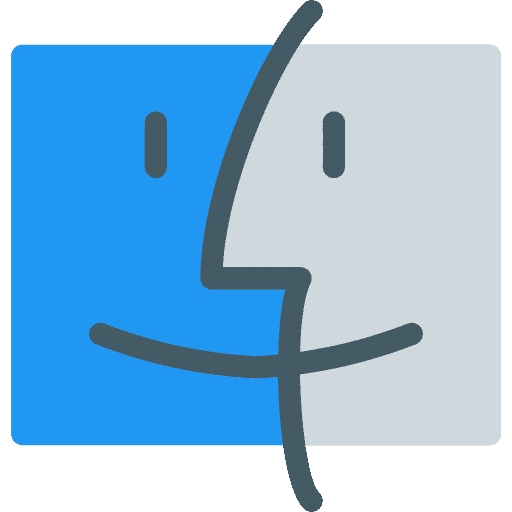Lorsqu'il s'agit de gestion de fichiers et de navigation sur votre Mac, le Finder est l'endroit où nous allons tous. Mais que se passe-t-il si le Finder ne répond plus ou se bloque de manière aléatoire ?
Finder est le gestionnaire de fichiers par défaut présent sur tous les systèmes Mac et trouvera sûrement sa place dans les futures itérations. Finder n'est pas seulement un simple programme de gestion de fichiers, mais il est également responsable du lancement d'autres programmes et de la gestion des fichiers et des disques.
Mais malgré ses fonctionnalités puissantes et sa grande importance, il existe encore plusieurs cas où le Finder ne répond plus du tout. Il se bloque sur l'écran ou la fenêtre indique « ne répond pas ». Il s'agit d'un problème courant qui affecte de nombreux ordinateurs Mac.
Il existe plusieurs raisons pour lesquelles le Finder cesse de fonctionner.
Problèmes de configuration. C’est la raison la plus courante du problème évoqué. Parce que le Finder gère tout Apple gère les applications, la configuration interne du Finder peut être corrompue, entraînant un dysfonctionnement.
Indexation des fichiers. Bien que l'indexation permette au système de récupérer et de localiser les fichiers plus facilement, il existe plusieurs cas dans lesquels elle peut ralentir le module Finder.
Pas assez d'espace disque. Les MacBook ont très peu d’espace de stockage par rapport aux autres ordinateurs. Le manque d’espace de stockage ralentira le Finder.
Des institutions corrompues. Les paramètres sont au cœur de chaque application. Si les paramètres du Finder sont corrompus ou incomplets, il risque de ne pas fonctionner correctement et vous pourriez rencontrer des problèmes susceptibles d'entraîner un dysfonctionnement du Finder ou de l'arrêter complètement.
Problèmes de profil utilisateur. Si le profil utilisateur avec lequel vous êtes connecté est dans un état d'erreur, vous rencontrerez plusieurs problèmes, notamment le Finder qui ne fonctionne pas comme prévu. Se reconnecter à votre compte aide ou un créer un nouveau compte utilisateur aide.
Plugins tiers. Apple déconseille fortement d'installer des plugins non publiés sur votre Mac. Cependant, plusieurs utilisateurs semblent ignorer cet avertissement, ce qui entraîne généralement des problèmes ultérieurs, tels que le Finder ne répond pas correctement.
Le Finder ne répond pas ou a cessé de fonctionner
Redémarrer le Finder
La première chose à faire est de redémarrer le Finder. Vous procédez comme suit. Appuyez sur Commande + Option + ESC sur votre clavier.
Cliquez sur Finder, puis cliquez sur « Redémarrer ».
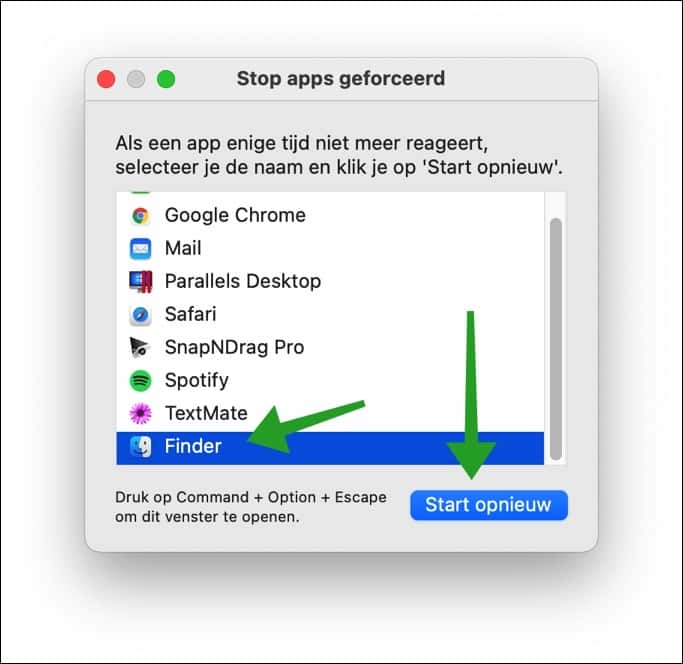
Supprimer la configuration du Finder
Si vous rencontrez toujours des problèmes, vous pouvez supprimer le fichier de configuration utilisé par le Finder sur votre Mac. La suppression de ce fichier oblige le Finder à créer un nouveau fichier de configuration avec les paramètres par défaut.
Appuyez sur commande + barre d'espace sur votre clavier. Dans la fenêtre Spotlight, tapez : terminal. Ouvrez l'application Terminal.
Dans Terminal tapez ou copiez-collez :
sudo rm ~/Library/Preferences/com.apple.finder.plist
Saisissez ensuite votre mot de passe administrateur Mac et confirmez avec ENTER. Vous ne recevrez aucune autre confirmation. Redémarrez votre Mac.
Recherchez les plugins qui ne fonctionnent pas
Une autre chose à vérifier est de vérifier les plugins tiers. Ces plugins ou applications peuvent vous être utiles, mais il existe des cas où ils entrent en conflit avec le système d'exploitation macOS. La suppression des plug-ins indésirables peut aider.
Accédez aux applications installées, vérifiez attentivement les applications récemment installées en filtrant la date de modification sur Récemment installée, la date la plus récente. Cliquez sur l'application ou le plugin et supprimez-le.
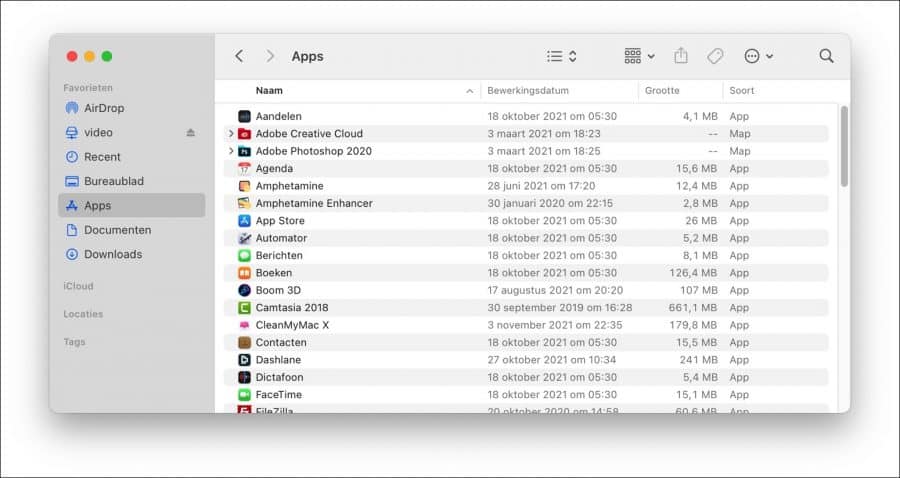
Une autre façon simple de applications sur votre Mac ou peut être géré par CleanMyMac utiliser. Cette application supprime les applications inutiles sans tout vérifier une par une et libère de l'espace disque sur votre Mac. Cela évite le message d'erreur "Le disque de démarrage est plein" sur votre Mac.
En savoir plus sur la façon d'obtenir votre Rend Mac plus rapide porte supprimer un autre stockage et autres fichiers indésirables. Le résultat est que votre La batterie du MacBook dure également plus longtemps.
Autres solutions
Si les solutions ci-dessus ne vous ont pas aidé, vous pouvez réinitialiser votre Réinstaller Mac. Cela ne sert alors à rien de chercher des solutions, vous passerez plus de temps à chercher des solutions qu'à réinstaller votre Mac.
J'espère que cela vous a aidé. Merci pour la lecture!